
Conţinut
Pașii pe care i-am trasat mai jos vă vor ajuta să păstrați securizate fișierele cardului SD. Simțiți-vă liber să consultați acest ghid ilustrativ în cazul în care aveți nevoie de ajutor cu privire la modul de criptare sau decriptare a cardului SD pe Galaxy S20.
Din anumite motive, mulți oameni ar prefera în continuare să folosească un card SD pentru a stoca fișiere importante, în ciuda disponibilității serviciilor de stocare în cloud. Dacă aveți aceleași preferințe de stocare a fișierelor, va trebui să vă asigurați că toate fișierele cardului SD pe care le aveți sunt complet securizate. O modalitate de a face acest lucru este să criptați fișierele cardului SD. Criptarea datelor de pe cardul SD va bloca informațiile de pe cardul SD, precum și starea actuală a acestuia. Prin urmare, acest lucru împiedică pe oricine să vă citească fișierele, chiar dacă sunt transferate pe alt dispozitiv sau computer.
În timp ce noile smartphone-uri emblematice oferă deja cel mai înalt nivel de securitate, este posibil să nu fie suficient pentru a vă proteja toate informațiile sensibile de accesul neautorizat. Acesta este de obicei cazul când fișierele sunt stocate pe o unitate de stocare externă, cum ar fi un card SD. Pentru a rezolva această problemă, sunt adăugate și straturi de securitate suplimentare pentru a proteja toate informațiile sensibile stocate pe cardul dvs. SD.
Pași simpli pentru criptarea și decriptarea cardului SD pe Galaxy S20
Timp necesar: 8 minute
Următorii pași vă vor ajuta să parcurgeți procesul standard de criptare și decriptare a cardului SD Galaxy S20. Înainte de a începe, asigurați-vă că telefonul dvs. este suficient de încărcat. Se recomandă cel puțin 50% din baterie pentru a vă asigura că procesul nu va fi întrerupt. Există șanse mai mari de a ajunge la o eroare de criptare sau decriptare, mai ales atunci când procesul nu este finalizat. Iată cum funcționează.
- Navigați la ecranul de aplicații, apoi atingeți Setări.
Puteți găsi pictograma Setări printre alte pictograme ale aplicației sau comenzile rapide din sertarul de aplicații.
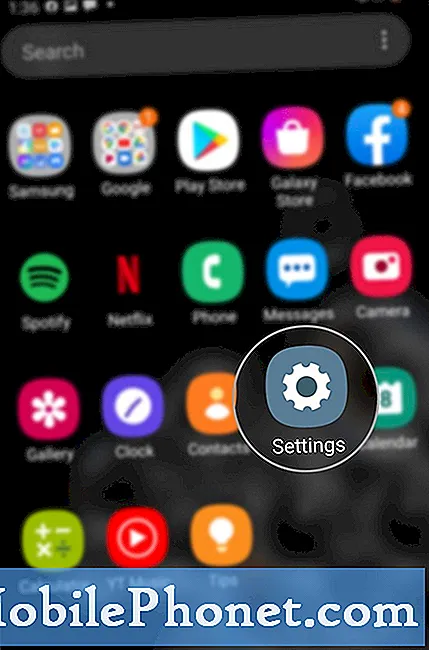
Rețineți, de asemenea, că cardul dvs. microSD trebuie decriptat înainte de a efectua o resetare a datelor din fabrică sau de a trece la un telefon nou. Nerespectarea acestui lucru vă va împiedica să citiți sau să decriptați cardul SD pe un alt dispozitiv, cu excepția cazului în care ștergeți complet toate fișierele de pe cardul SD.
În cazul în care ați întâlni o eroare atunci când încercați să criptați sau să decriptați cardul SD, verificați și asigurați-vă că cardul SD este montat corect. Scoaterea și reintroducerea cardului SD poate ajuta, de asemenea, la remedierea problemelor aleatorii la citirea cardului SD. Înainte de a scoate cardul SD, asigurați-vă că îl demontați pentru a preveni coruperea fișierelor din interiorul cardului.
De asemenea, asigurați-vă că telefonul este oprit înainte de a scoate cardul SD.
Și asta acoperă totul în acest tutorial. Vă rugăm să fiți la curent cu tutoriale, sfaturi și trucuri mai cuprinzătoare care vă vor ajuta să profitați la maximum de noul dvs. smartphone Samsung galaxy s20.
Puteți verifica, de asemenea, Canalul canalului YouTube pentru a vizualiza mai multe tutoriale video pentru smartphone și ghiduri de depanare.
CITEȘTE ȘI: Cum să transferați fișiere de pe vechiul smartphone Samsung pe Galaxy S20 (conexiune prin cablu și fără fir)


